V dnešní době lidé rádi používají chytrý telefon k zaznamenávání videí, protože podporuje video ve vysokém rozlišení nebo dokonce 4 kB. Po pořízení musíte tato videa upravit, abyste uložili pouze nezbytné části, zejména oříznutí videa.
Tady přichází otázka, víš jak oříznout videa na Android? Znáte nějakou skvělou aplikaci pro zastřihování videa? Tento příspěvek vám ukáže, jak snadno oříznout videa na Android.
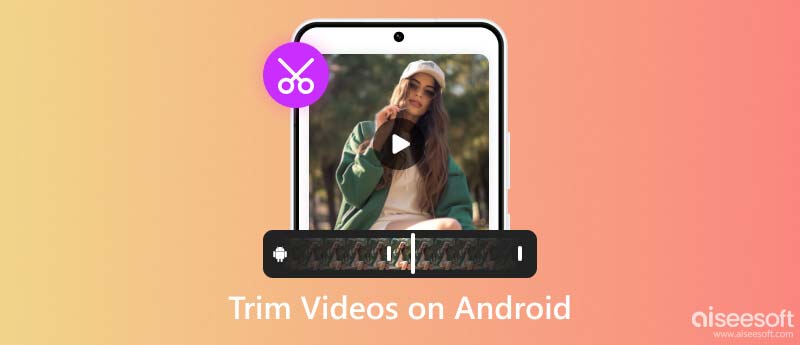
Pro uživatele Androidu existuje několik aplikací pro oříznutí videa. Ne všechna videa jsou však vhodná ke zpracování na mobilním zařízení. Chcete-li například oříznout videa ve velkých velikostech, je pohodlnější a efektivnější použít stolní software. Pokud máte co do činění s velkým videem a potřebujete více funkcí pro ořez, Aiseesoft Video Converter Ultimate vám může nejlépe pomoci.
Pomocí ořezávače videa můžete přidat řadu segmentů a oříznout je samostatně. Je to velmi užitečné, když chcete vystřihnout mnoho kusů z velkého videa. Navíc vám umožňuje rychle zkopírovat segment klipu a vytvořit nový klip se zachováním původního souboru. Co je nejdůležitější, umožňuje vám rychle rozdělit vaše videoklipy na mnoho částí podle průměru nebo času. Například 40minutové video můžete rozdělit na 5 částí a každý má 8 minut. Chcete-li získat další funkce oříznutí, jako jsou efekty Fade-in a Fade-out, jednoduše si ji stáhněte a vyzkoušejte, jak je to praktické.
100% bezpečné. Žádné reklamy.
100% bezpečné. Žádné reklamy.
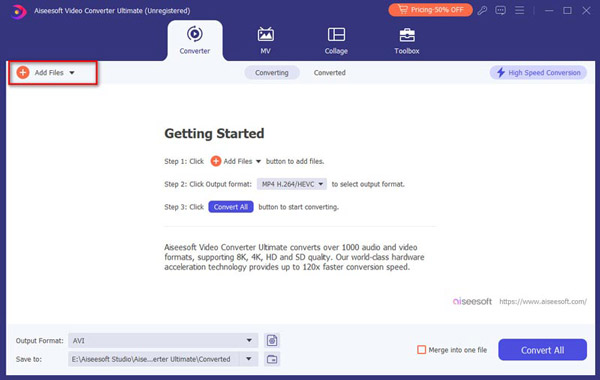
Pokud chcete z videa vystřihnout mnoho klipů, můžete kliknout na Přidat segment vlevo dole. Bude mnoho kopií klipu a můžete je jednu po druhé oříznout a ponechat část, kterou si chcete ponechat.
Pokud potřebujete rozřezat video na mnoho částí, klikněte na Rychlé rozdělení vlevo dole. Můžete si vybrat, zda je chcete oddělit podle času nebo podle průměru.
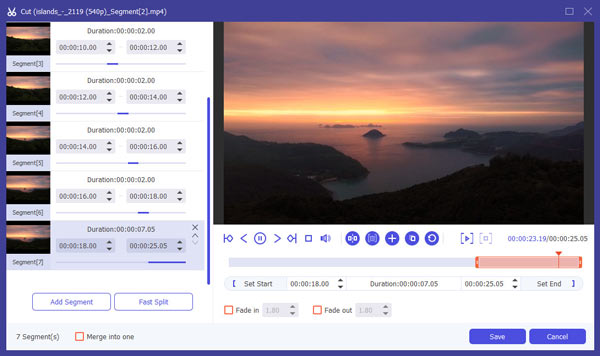
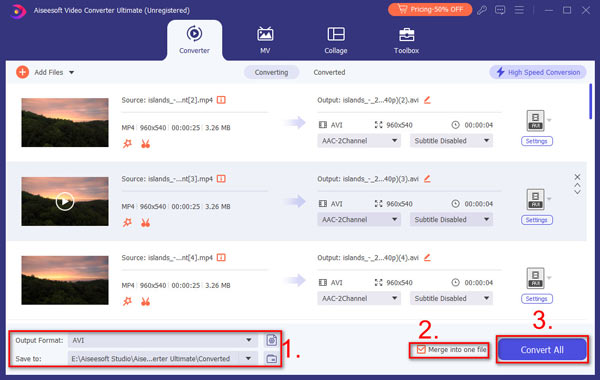
Pro oříznutí videa je nejrychlejší a nejpohodlnější způsob použití trimru. Jakmile oříznutá videa uložíte, není možné to vrátit zpět. Nenahradí však vaše původní video. Pokud litujete svého oříznutí, můžete jej kdykoli znovu upravit.
Samozřejmě můžete použít výchozí editační nástroj pro Android, aby se vaše zachycená videa snadno ořízla. Tato funkce platí pro všechna zařízení Android včetně Samsung, Samsung Galaxy, LG, Sony, Huawei atd. Vezměme si například Samsung Galaxy S7 pro oříznutí videa na Android ve výchozím nastavení oříznutí.
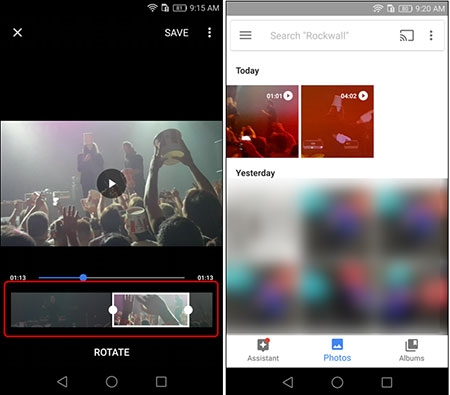
Pokud používáte tablet s Androidem, podívejte se na následující pokyny, jak oříznout videa v tabletu Android.
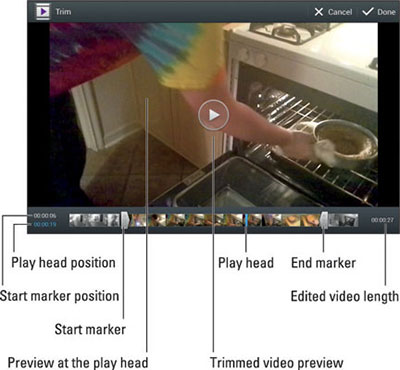
VideoTrim je skvělý editor videa a organizátor pro Android, který poskytuje více funkcí, jako je ořezávání, slučování, rámování, video efekty, konverze MP3, konverze MP4 a komprese a přidávání textu do videa. Videoklipy můžete oříznout přímo v zařízení Android nebo sloučit více videoklipů do jednoho. Upravená videa můžete také sdílet s rodinou a přáteli přímo prostřednictvím aplikace.

Oříznutí a oříznutí videa vám pomůže snadno oříznout a oříznout video a odstranit nežádoucí část na vašem Androidu. Můžete jednoduše přetáhnout část videa, kterou chcete oříznout, rozostřit nebo vybrat interval, který chcete oříznout. Kromě oříznutí videa v galerii vám tato aplikace pomůže také oříznout, oříznout a rozmazat video pro Instagram. Tato aplikace může být také video konvertor a kompresor. Můžete dokonce sdílet video přímo na Instagramu s rozostřením bez oříznutí.
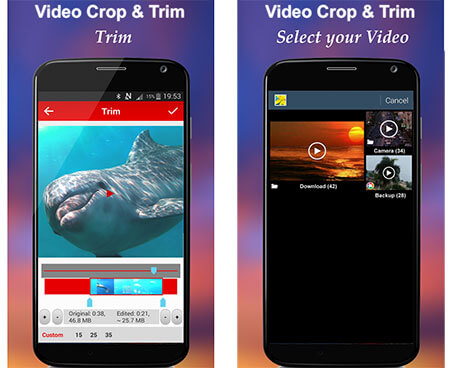
video Editor vyvinutý společností InShot je skvělý editor videa Instagram a editor fotografií s rozostřením pozadí a bez oříznutí a vodoznaku. Může vám pomoci přidat hudbu, efekty, text a rozostření okraje na video a oříznout a oříznout video na požadovanou délku pomocí časové osy videa a snadné synchronizace zvuku a videa.
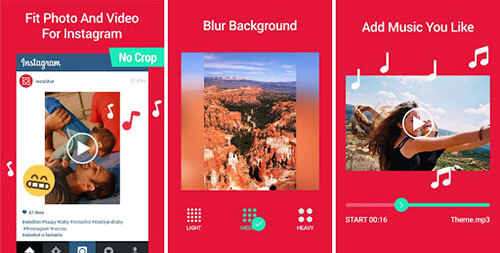
Mluvili jsme o tom, jak oříznout videa na Android v tomto příspěvku. Ať už chcete přímo upravovat a stříhat videa na zařízeních Android, nebo raději oříznout zachycená videa na počítači, můžete snadno najít vhodnou aplikaci pro ořezávání videa z této stránky. Pokud máte jakékoli dotazy, zanechte nám zprávu.
Jak vystřihnu více částí videa v systému Android?
V systému Android můžete použít výchozí aplikaci. Otevřete video a klepněte na Změnit. Upravte délku videoklipu a klepněte na Uložit kopii. Opakujte kroky pro oříznutí dalšího klipu.
Můžete vystřihnout střed videa na Androidu?
Ano. K vyříznutí nechtěných částí videa můžete použít software třetích stran, jako je Crop & Trim Video a InShot.
Jak oříznu video na Androidu online?
Přejděte na web Adobe Express a nahrajte video z telefonu. Chcete-li video oříznout, můžete přetáhnout počáteční a koncový bod na časové ose nebo nastavit čas začátku a konce. Po dokončení ořezávání klikněte na Ke stažení.
Proč investovat do čističky vzduchu?
Mluvili jsme o tom, jak oříznout videa na Android v tomto příspěvku. Ať už chcete přímo upravovat a stříhat videa na zařízeních Android nebo dáváte přednost ořezávání zachycených videí na počítači, na této stránce můžete snadno najít vhodnou aplikaci pro ořezávání videa. Pokud máte ještě nějaké dotazy, zanechte nám zprávu.
Úpravy videa Android
1.2 Aplikace pro přidání textu do videí
1.3 Jak oříznout videa na Androidu

Chcete-li opravit obrazovku iPhone uzamčenou, funkce stírání hesla vám může hodně pomoci. A také můžete snadno vymazat heslo Apple ID nebo Screen Time.
100% bezpečné. Žádné reklamy.
100% bezpečné. Žádné reklamy.